Tutorial: Integration des einmaligen Anmeldens (Single Sign-On, SSO) von Microsoft Entra mit Adra by Trintech
In diesem Tutorial erfahren Sie, wie Sie Adra by Trintech in Microsoft Entra ID integrieren. Wenn Sie Adra by Trintech mit Microsoft Entra ID integrieren, können Sie Folgendes ausführen:
- Sie können in Microsoft Entra ID steuern, wer Zugriff auf Adra by Trintech hat.
- Ermöglichen Sie es Ihren Benutzern, sich mit ihren Microsoft Entra-Konten automatisch bei Adra by Trintech anzumelden.
- Verwalten Sie Ihre Konten an einem zentralen Ort.
Voraussetzungen
Für die ersten Schritte benötigen Sie Folgendes:
- Ein Microsoft Entra-Abonnement. Falls Sie über kein Abonnement verfügen, können Sie ein kostenloses Azure-Konto verwenden.
- Adra by Trintech-Abonnement, für das einmaliges Anmelden (Single Sign-On, SSO) aktiviert ist
- Neben Cloudanwendungsadministrator*innen können auch Anwendungsadministrator*innen Anwendungen in Microsoft Entra ID hinzufügen und verwalten. Weitere Informationen finden Sie unter Integrierte Azure-Rollen.
Beschreibung des Szenarios
In diesem Tutorial konfigurieren und testen Sie das einmalige Anmelden von Microsoft Entra in einer Testumgebung.
- Adra by Trintech unterstützt SP- und IDP-initiiertes einmaliges Anmelden.
Hinzufügen von Adra by Trintech aus dem Katalog
Zum Konfigurieren der Integration von Adra by Trintech in Microsoft Entra ID müssen Sie Adra by Trintech aus dem Katalog zur Liste mit den verwalteten SaaS-Apps hinzufügen.
- Melden Sie sich beim Microsoft Entra Admin Center mindestens als Cloudanwendungsadministrator an.
- Navigieren Sie zu Identität>Anwendungen>Unternehmensanwendungen>Neue Anwendung.
- Geben Sie im Abschnitt Aus Katalog hinzufügen den Suchbegriff Adra by Trintech in das Suchfeld ein.
- Wählen Sie im Ergebnisbereich Adra by Trintech aus, und fügen Sie dann die App hinzu. Warten Sie einige Sekunden, während die App Ihrem Mandanten hinzugefügt wird.
Alternativ können Sie auch den Enterprise App Configuration Wizard verwenden. Mit diesem Assistenten können Sie Ihrem Mandanten eine Anwendung hinzufügen, der App Benutzer/Gruppen hinzufügen, Rollen zuweisen sowie die SSO-Konfiguration durchlaufen. Erfahren Sie mehr über Microsoft 365-Assistenten.
Konfigurieren und Testen des einmaligen Anmeldens von Microsoft Entra für Adra by Trintech
Konfigurieren und testen Sie das einmalige Anmelden von Microsoft Entra ID mit Adra by Trintech mithilfe eines Testbenutzers mit dem Namen B. Simon. Damit einmaliges Anmelden funktioniert, muss eine Linkbeziehung zwischen Microsoft Entra-Benutzern und den entsprechenden Benutzern in Adra by Trintech eingerichtet werden.
Führen Sie zum Konfigurieren und Testen des einmaligen Anmeldens von Microsoft Entra ID mit Adra by Trintech die folgenden Schritte aus:
- Konfigurieren Sie einmaliges Anmeldens (SSO) von Microsoft Entra, um Ihren Benutzern die Verwendung dieses Features zu ermöglichen.
- Erstellen Sie einen Microsoft Entra-Testbenutzer, um Microsoft Entra SSO mit dem Testbenutzerkonto B. Simon zu testen.
- Zuweisen der Microsoft Entra-Testbenutzerin, um B.Simon die Verwendung des einmaligen Anmeldens von Microsoft Entra zu ermöglichen.
- Konfigurieren des einmaligen Anmeldens für Adra by Trintech, um die Einstellungen für einmaliges Anmelden auf der Anwendungsseite zu konfigurieren
- Erstellen SIe einen Adra by Trintech-Testbenutzer, um eine Entsprechung von B. Simon in Adra by Trintech zu erhalten, die mit ihrer Darstellung in Microsoft Entra verknüpft ist.
- Testen des einmaligen Anmeldens , um zu überprüfen, ob die Konfiguration funktioniert
Konfigurieren des einmaligen Anmeldens (SSO) von Microsoft Entra
Gehen Sie wie folgt vor, um das einmalige Anmelden von Microsoft Entra zu aktivieren.
Melden Sie sich beim Microsoft Entra Admin Center mindestens als Cloudanwendungsadministrator an.
Navigieren Sie zu Identität>Anwendungen>Unternehmensanwendungen>Adra by Trintech>Einmaliges Anmelden.
Wählen Sie auf der Seite SSO-Methode auswählen die Methode SAML aus.
Klicken Sie auf der Seite Einmaliges Anmelden (SSO) mit SAML einrichten auf das Stiftsymbol für Grundlegende SAML-Konfiguration, um die Einstellungen zu bearbeiten.
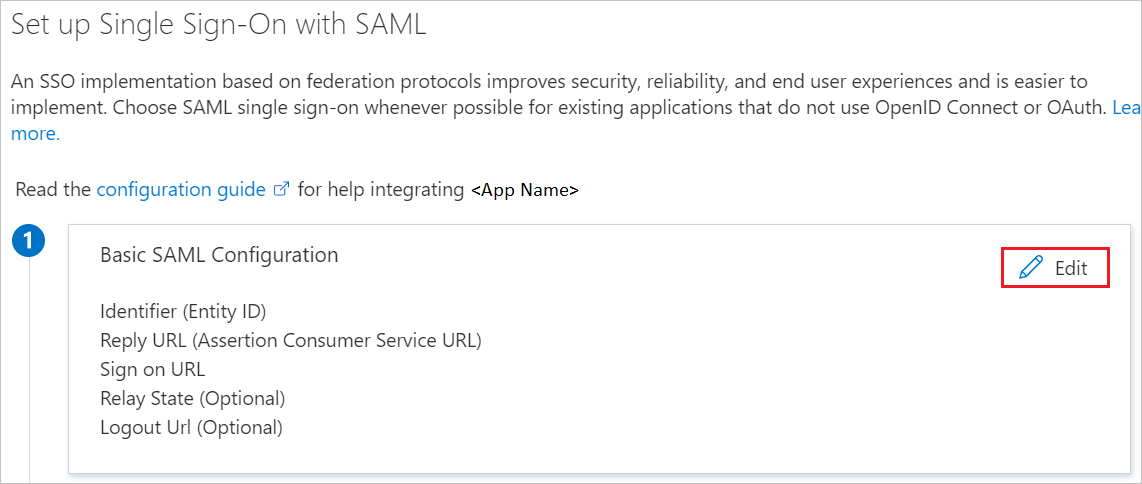
Führen Sie im Abschnitt Grundlegende SAML-Konfiguration die folgenden Schritte aus, wenn Sie über eine Metadatendatei des Dienstanbieters verfügen und die Anwendung im IDP-initiierten Modus konfigurieren möchten:
a. Klicken Sie auf Metadatendatei hochladen.

b. Klicken Sie auf das Ordnerlogo, wählen Sie die Metadatendatei aus, und klicken Sie auf Hochladen.

c. Nach dem erfolgreichen Upload der Metadatendatei werden die Werte unter Bezeichner und Antwort-URL im Abschnitt Grundlegende SAML-Konfiguration automatisch eingefügt.
d. Geben Sie im Textfeld Anmelde-URL die URL ein:
https://login.adra.com.e. Geben Sie im Textfeld Vermittlungsstatus die URL ein:
https://setup.adra.com.f. Geben Sie im Textfeld Abmelde-URL die URL ein:
https://login.adra.com/Saml/SLOServiceSP.Hinweis
Die Dienstanbieter-Metadatendatei rufen Sie später im Tutorial im Abschnitt Konfigurieren des einmaligen Anmeldens für Adra by Trintech ab. Sollten die Werte Bezeichner und Antwort-URL nicht automatisch aufgefüllt werden, geben Sie die erforderlichen Werte manuell ein.
Klicken Sie auf der Seite Einmaliges Anmelden (SSO) mit SAML einrichten im Abschnitt SAML-Signaturzertifikat auf die Schaltfläche „Kopieren“, um die App-Verbundmetadaten-URL zu kopieren, und speichern Sie sie auf Ihrem Computer.

Erstellen einer Microsoft Entra-Testbenutzerin
In diesem Abschnitt erstellen Sie einen Testbenutzer mit dem Namen B. Simon.
- Melden Sie sich beim Microsoft Entra Admin Center mindestens als Benutzeradministrator an.
- Browsen Sie zu Identität>Benutzer>Alle Benutzer.
- Wählen Sie oben auf dem Bildschirm Neuer Benutzer>Neuen Benutzer erstellen aus.
- Führen Sie unter den Eigenschaften für Benutzer die folgenden Schritte aus:
- Geben Sie im Feld Anzeigename den Namen
B.Simonein. - Geben Sie im Feld Benutzerprinzipalname ein username@companydomain.extension. Beispiel:
B.Simon@contoso.com. - Aktivieren Sie das Kontrollkästchen Kennwort anzeigen, und notieren Sie sich den Wert aus dem Feld Kennwort.
- Klicken Sie auf Überprüfen + erstellen.
- Geben Sie im Feld Anzeigename den Namen
- Klicken Sie auf Erstellen.
Zuweisen der Microsoft Entra-Testbenutzerin
In diesem Abschnitt ermöglichen Sie B. Simon die Verwendung des einmaligen Anmeldens, indem Sie ihr Zugriff auf Adra by Trintech gewähren.
- Melden Sie sich beim Microsoft Entra Admin Center mindestens mit der Rolle Cloudanwendungsadministrator an.
- Navigieren Sie zu Identität>Anwendungen>Unternehmensanwendungen>Adra by Trintech.
- Wählen Sie auf der Übersichtsseite der App Benutzer und Gruppen aus.
- Wählen Sie Benutzer/Gruppe hinzufügen und anschließend im Dialogfeld Zuweisung hinzufügen die Option Benutzer und Gruppen aus.
- Wählen Sie im Dialogfeld Benutzer und Gruppen in der Liste „Benutzer“ den Eintrag B. Simon aus, und klicken Sie dann unten auf dem Bildschirm auf die Schaltfläche Auswählen.
- Wenn den Benutzern eine Rolle zugewiesen werden soll, können Sie sie im Dropdownmenü Rolle auswählen auswählen. Wurde für diese App keine Rolle eingerichtet, ist die Rolle „Standardzugriff“ ausgewählt.
- Klicken Sie im Dialogfeld Zuweisung hinzufügen auf die Schaltfläche Zuweisen.
Konfigurieren des einmaligen Anmeldens für Adra by Trintech
Melden Sie sich bei der Adra by Trintech-Unternehmenswebsite als Administrator an.
Navigieren Sie zu Engagement> Registerkarte Security > >Security Policy>, und wählen Sie die Schaltfläche Use a federated identity provider aus.
Laden Sie die Metadatendatei des Dienstanbieters herunter, indem Sie auf der Adra-Seite auf den Link hier klicken, und laden Sie diese Metadatendatei hoch.
Klicken Sie auf die Schaltfläche Neuen Verbundidentitätsanbieter hinzufügen, und geben Sie die Details für die erforderlichen Felder entsprechend ein.
a. Geben Sie gültige Werte für Name und Description in das Textfeld ein.
b. Fügen Sie im Textfeld Metadata URL den Wert für die Verbundmetadaten-URL der App ein, den Sie kopiert haben, und klicken Sie auf die Schaltfläche Test URL.
c. Klicken Sie zum Speichern der SAML-Konfiguration auf Save.
Erstellen eines Adra by Trintech-Testbenutzers
In diesem Abschnitt erstellen Sie in Adra by Trintech einen Benutzer namens Britta Simon. Arbeiten Sie mit dem Supportteam von Adra by Trintech zusammen, um die Benutzer auf der Adra by Trintech-Plattform hinzuzufügen. Benutzer müssen erstellt und aktiviert werden, damit Sie einmaliges Anmelden verwenden können.
Testen des einmaligen Anmeldens
In diesem Abschnitt testen Sie die Microsoft Entra-Konfiguration für einmaliges Anmelden mit den folgenden Optionen.
SP-initiiert:
Klicken Sie auf Diese Anwendung testen. Dadurch werden Sie zur Anmelde-URL von Adra by Trintech weitergeleitet, wo Sie den Anmeldeflow initiieren können.
Navigieren Sie direkt zur Anmelde-URL für Adra by Trintech, und initiieren Sie dort den Anmeldeflow.
IDP-initiiert:
- Klicken Sie im auf Diese Anwendung testen. Dadurch sollten Sie automatisch bei der Adra by Trintech-Instanz angemeldet werden, für die Sie einmaliges Anmelden eingerichtet haben.
Sie können auch den Microsoft-Bereich „Meine Apps“ verwenden, um die Anwendung in einem beliebigen Modus zu testen. Beim Klicken auf die Kachel „Adra by Trintech“ unter „Meine Apps“ geschieht Folgendes: Wenn Sie die Anwendung im SP-Modus konfiguriert haben, werden Sie zum Initiieren des Anmeldeflows zur Anmeldeseite der Anwendung weitergeleitet. Wenn Sie die Anwendung im IDP-Modus konfiguriert haben, sollten Sie automatisch bei der Adra by Trintech-Instanz angemeldet werden, für die Sie einmaliges Anmelden eingerichtet haben. Weitere Informationen finden Sie unter „Meine Apps“ in Microsoft Entra.
Nächste Schritte
Nach dem Konfigurieren von Adra by Trintech können Sie die Sitzungssteuerung erzwingen, die in Echtzeit vor der Exfiltration und Infiltration vertraulicher Unternehmensdaten schützt. Die Sitzungssteuerung basiert auf bedingtem Zugriff. Erfahren Sie, wie Sie die Sitzungssteuerung mit Microsoft Defender for Cloud Apps erzwingen.
